| |||||
編輯大部分Gamepedia頁面是很簡單的。Gamepedia使用兩種編輯方法:透過wiki markup(維基文字)和透過一種新的可視化編輯(VE)。這個頁面用於解釋處理維基文字編輯(也就是最常用的方法)。有關使用可視化編輯的內容請參閱本頁面的最後一章節。有關維基文字編輯的詳細內容在教學的下一部分。
編輯標籤[]
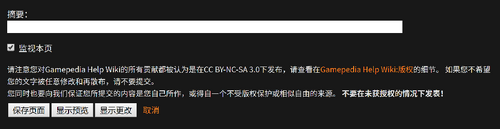
編輯的選項。
普通的編輯可透過點擊Gamepedia頁面(或者章節編輯的連結)頂端的Edit標籤選擇。這將帶你進入一個新的頁面,其中包含你正在查看的頁面的可編輯文字的文字框。在此框中,你可以輸入要加入的文字和使用wiki標記來設定文字的格式,並加入本教學在後面介紹的其他元素,例如如圖像和表格等。
編輯摘要[]
首先,在你編輯頁面時,在編輯摘要框內輸入你的編輯摘要是很有禮貌(或者「維基禮儀」的),你可以在編輯窗口的底部找到編輯摘要。簡要的解釋是可以的,例如,在你更正拼寫錯誤時你可以只輸入「typo」。還有,如果你做了個小編輯,例如更正拼寫錯誤和語法錯誤,請點擊「標記為小編輯」(僅在登入後可用)按鈕。
顯示預覽[]
第二步,你應該熟練使用「顯示預覽」按鈕。在Help Wiki:Sandbox的編輯框中輸入你的變更後,請點擊顯示預覽按鈕,而不是儲存頁面。這可以在你真正儲存之前讓你看到你的編輯之後頁面看起來的樣子。因為我們會犯錯,所以這個功能會幫你在別人看見你的錯誤之前糾錯。在使用顯示預覽之前你也可以嘗試格式化變更或其他編輯,而不會混淆頁面歷史記錄。
儲存頁面[]
完成編輯摘要了嗎?預覽完頁面了嗎?然後你可以準備最後一步了:點擊儲存頁面按鈕。
媒體檔案[]
圖片、音訊和影片會極大地豐富頁面內容。已經存在於Gamepedia wiki或Gamepedia Commons上的檔案可以透過代碼"[[File:FILENAME|thumb|DESCRIPTION]]"來插入。("File:"可以使用"Image:"來替換,兩者的最終效果相同,可以根據編輯習慣來選擇使用哪一個。)使用"thumb"會讓圖片以縮略圖的形式顯示(這是一個很常用的選項),縮略圖會將原始的圖像縮放成更小的尺寸方便查看。不同的選項會影響縮略圖的位置和尺寸,並且還有很多其他的方法讓圖片以其他格式顯示,例如在框架(frame)中、在表格中或者在「資訊框(infobox)」中顯示,在此就不再深究其中的細節。
只有登入使用者能上傳檔案,檔案必須要有一個合適的名稱。上傳檔案的第一步是確定它的版權狀態。所有上傳到Gamepedia Commons的檔案可以被所有的Gamepedia wiki使用。
重新命名頁面[]
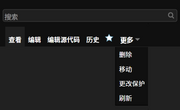
將你的滑鼠指針移到那個下拉選單按鈕上,一般來說在右上角,如圖所示。
如果你發現一個你堅信是命名錯誤的頁面,請不要直接複製粘貼舊頁面的內容到一個新的頁面——先不說其他的,這種做法會把之前的貢獻從文章編輯歷史中分離出來(由於版權原因,我們需要跟蹤編輯歷史)。更好的方法是將頁面移動到一個新的名字上(要先註冊才能這樣做)。如果這是你第一次這樣做,請仔細閱讀要移動的頁面上的警告,因為在移動一個頁面之前需要考慮很多事情。選擇頁面標題的準則在article titles下有描述。如果涉及到「解疑」頁面,最好先回顧一下disambiguation。
- 想要了解更多的資訊,請查看移動頁面.
建立頁面[]
註冊使用者 和匿名使用者都可以建立頁面。在建立頁面之前, 請首先 搜尋 想要建立的wiki以保證要建立的頁面之前沒有被「建立」過,同時也請回顧 article titling policy作為如何命名頁面的指導。
- 關於如何建立頁面的更多細節, 請看建立新頁面.
保護頁面[]
一些頁面被禁止編輯以保護內容。這些頁面會有一個访问源代码(View Source)選項卡來替代编辑源代码(Edit)選項卡。如果你覺得某個受保護的頁面應該被編輯,請在討論頁上推薦你的編輯,擁有編輯這些頁面的權力的使用者將會回覆你的請求。
- 關於保護頁面的更多資訊, 請看受保護頁面.
遭到回退[]
如果你之前做的變更被其他編輯者撤銷或回退,請在討論頁討論。修改、回退、討論循環是一種達成共識的好方法,並在識別異議,推動討論進行下去和打破僵局方面可能都會有所幫助。編輯戰(重複進行覆蓋或再編寫)是極度讓人氣憤的,並且可能會導致一些人被封鎖來阻止之後破壞的發生。破壞性的編輯並不總是故意的,可能只是新的編輯者還不了解Gamepedia的具體規範。
編輯的替代方法[]
VisualEditor是一種不需要學習wikitext編輯語法來編輯頁面的方式。它就像一個文字處理應用一樣,所有匿名編輯者和在2015年6月10日之後註冊的編輯者都可以獲得這個軟體。在2015年6月10日之前註冊的編輯者可以選擇參加來獲得這個軟體。
- 想要獲得更多資訊,請看擴展:VisualEditor/使用者指南.

